La API de Lighting Estimation proporciona datos detallados que te permiten imitar varias indicaciones de iluminación cuando renderizas objetos virtuales. ARCore admite tres modos de estimación de luz:
- Inhabilitado
- Modo Intensidad ambiental
- Modo HDR ambiental
Requisitos previos
Asegúrate de comprender los conceptos fundamentales de la RA y cómo configurar una sesión de ARCore antes de continuar.
Cómo habilitar la estimación de iluminación
Sigue estos pasos para habilitar la estimación de iluminación en tu app.
- Configura un proyecto de AR Foundation o un proyecto de extensiones de ARCore.
- En la pestaña Hierarchy, navega a XR Session Origin > AR Camera.
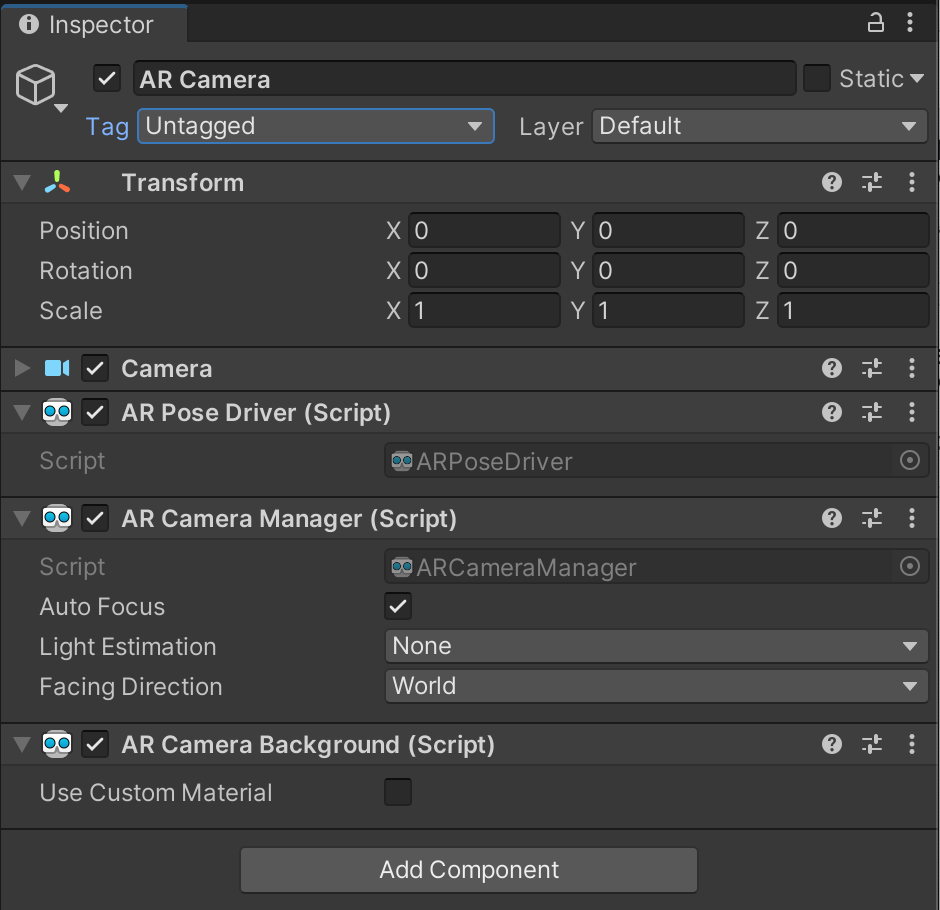
- En el componente AR Camera Manager, selecciona Light Estimation.
- En el menú desplegable Light Estimation, selecciona los modos que deseas usar.
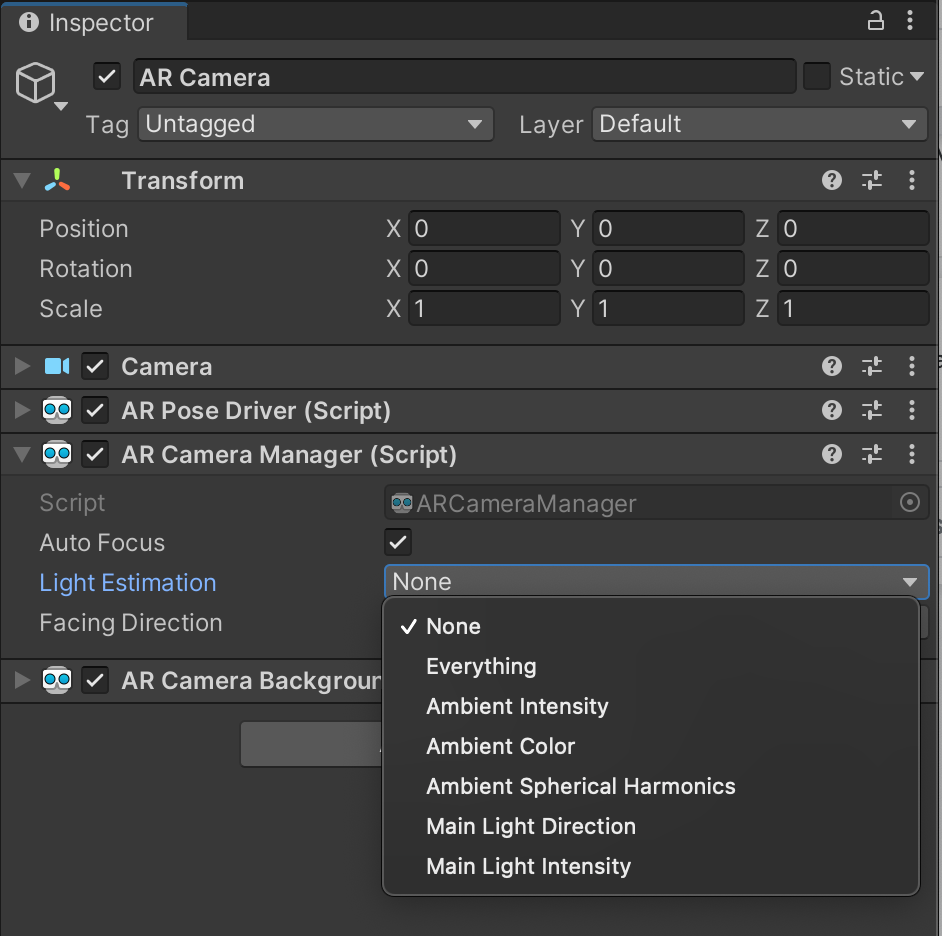
Cómo habilitar el modo HDR ambiental
El modo HDR ambiental habilita la siguiente configuración de estimación de luz:
- Dirección de la luz principal
- Intensidad de la luz principal
- Armonios esféricos ambientales
Este modo se habilita automáticamente cuando se cumplen los siguientes criterios:
- Los armónicos esféricos ambientales, la dirección de la luz principal o la intensidad de la luz principal se seleccionan en el modo de estimación de la luz que proporciona el administrador de cámaras de RA.
- Las sondeos de entorno están habilitadas en un
AREnvironmentProbeManager. - Se seleccionó una configuración de cámara compatible.
Cómo habilitar el modo Intensidad ambiente
La estimación de luz básica se habilita automáticamente cuando se selecciona el modo de intensidad ambiental en el componente ARCameraManager.
El modo Intensidad ambiente habilita la siguiente configuración de estimación de luz:
- Color ambiente
- Intensidad ambiental
Usa información de iluminación en tu escena
Una vez que hayas obtenido la configuración de iluminación correcta, podrás iluminar los objetos virtuales de tu escena como si fueran parte del mundo real.
El componente ARCameraManager puede generar un evento frameReceived que estima las condiciones de iluminación de los fotogramas cuando la estimación de iluminación está habilitada. La información de los eventos frameReceived se almacena en estructuras ARCameraFrameEventArgs como ARLightEstimationData.
Sigue estos pasos para cambiar los parámetros de una luz durante el tiempo de ejecución.
- Crea o modifica la luz direccional existente en la escena.
Adjunta una secuencia de comandos nueva a la luz direccional.
// Sample Lighting Estimation script Light light; void Awake () { light = GetComponent<Light>(); } void OnEnable() { if (cameraManager != null) cameraManager.frameReceived += FrameChanged; } void OnDisable() { if (cameraManager != null) cameraManager.frameReceived -= FrameChanged; } void FrameChanged(ARCameraFrameEventArgs args) { // Modify `light` parameters using ARCameraFrameEventArgs. }Modifica esta nueva secuencia de comandos para detectar cambios en la iluminación. Para ver ejemplos de cómo hacerlo, consulta las secuencias de comandos
BasicLightEstimation.csyHDRLightEstimation.csde Unity.
Usa sondas de entorno en tu escena
Sigue estos pasos para habilitar las sondas de entorno en tu escena.
- Habilita la ubicación automática en el
ARSessionOriginde tu escena. - Agrega un componente
AREnvironmentProbeManageraARSessionOrigin.

